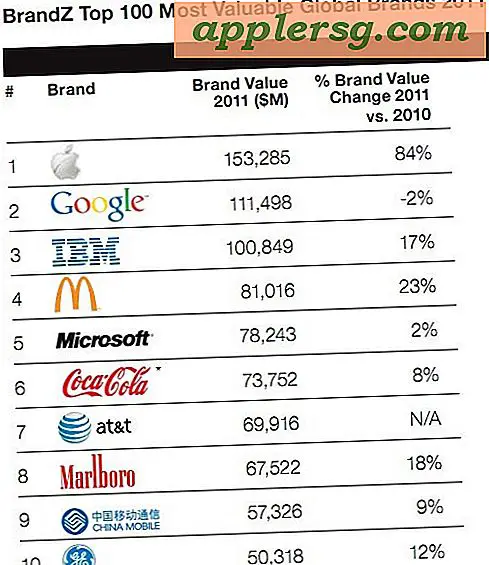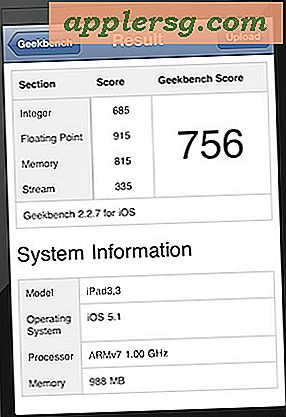एक बूट करने योग्य ओएस एक्स Yosemite बीटा यूएसबी ड्राइव कैसे स्थापित करें

अब जब ओएस एक्स योसेमेट बीटा जनता के लिए उपलब्ध है (आप अभी भी साइन अप कर सकते हैं और इसे डाउनलोड कर सकते हैं यदि आप अपने मैक पर बीटा रिलीज चलाने में रूचि रखते हैं), तो हो सकता है कि आप बाहरी से बूट करने योग्य इंस्टॉलर ड्राइव करना चाहें स्थापना आसान बनाने के लिए यूएसबी फ्लैश डिस्क। निश्चित रूप से, आप हमेशा "मैक एक्स योसमेट बीटा" एप्लिकेशन को अन्य मैक में कॉपी कर सकते हैं और इसे सीधे विभिन्न मशीनों के अनुप्रयोग फ़ोल्डरों से चला सकते हैं, लेकिन बूट करने योग्य इंस्टॉलर विकल्प आपको कई लाभ प्रदान करता है; आप बूट करने योग्य ड्राइव से सीधे ड्राइव मिटा सकते हैं और विभाजन कर सकते हैं, आप स्वच्छ योसेमेट बीटा इंस्टॉल कर सकते हैं, और आप एकाधिक मैक पर योसामेट स्थापित करने के लिए एक यूएसबी कुंजी बना सकते हैं। इन पहलुओं में विशेष रूप से कई उन्नत उपयोगकर्ताओं के लिए इंस्टॉलर ड्राइव बेहतर हो जाते हैं, लेकिन यह सभी के लिए भी उपयोगी हो सकता है, यहां तक कि नौसिखिया भी।
त्वरित पक्ष नोट: यदि आपको योसमेट बीटा डाउनलोड करने में समस्याएं आ रही हैं, तो डाउनलोड समस्याओं को हल करने के लिए इन युक्तियों को आज़माएं।
यूएसबी कुंजी या बाहरी वॉल्यूम से ओएस एक्स योसेमेट बीटा बूट करने योग्य इंस्टॉलर डिस्क बनाना वास्तव में काफी आसान है, और आवश्यकताएं काफी सरल हैं। आपको निम्नलिखित की आवश्यकता होगी:
आवश्यकताएँ
- 8 जीबी + यूएसबी ड्राइव जिसे आप स्वरूपण पर ध्यान नहीं देते हैं
- ओएस एक्स योसेमेट बीटा इंस्टॉलर ऐप मैक पर डाउनलोड / एप्लिकेशन / फ़ोल्डर में बैठा है (जिसका मतलब है कि आपने इंस्टॉलर डाउनलोड किया है लेकिन अभी तक इसका उपयोग नहीं किया है, इंस्टॉलर ऐप का उपयोग करके इसे स्वचालित रूप से पूरा होने के बाद हटा दिया जाता है)
- एक मैक जो योसाइट चला सकता है, जो मूल रूप से कोई मैक है जो मैवरिक्स चला सकता है
एक बार जब आप उन मूलभूत बातें प्राप्त कर लेते हैं, तो आप बूट करने योग्य इंस्टॉलर बना सकते हैं और फिर योसैमेट बीटा चलाने के लिए इसका उपयोग कर सकते हैं।
बूट करने योग्य ओएस एक्स योसमेट बीटा इंस्टॉलर ड्राइव कैसे बनाएं
बूट करने योग्य योसाइट बीटा इंस्टॉलर बनाना एक ही createinstallmedia चाल का उपयोग करता है जो ओएस एक्स मैवरिक्स बूट करने योग्य इंस्टॉलर्स के साथ काम करता है, जिसमें फाइल नामकरण में केवल अंतर होते हैं।
- ऐप स्टोर से ओएस एक्स योसमेट बीटा इंस्टॉलर डाउनलोड करें (आपको बीटा प्रोग्राम में एक पंजीकृत भागीदार होना चाहिए, आप इसे प्राप्त करने के लिए साइन अप कर सकते हैं)
- जब स्प्लैश स्क्रीन लॉन्च होती है, तो इंस्टॉलर ऐप से बाहर निकलें - अभी तक योसमेट इंस्टॉल न करें
- / अनुप्रयोग / उपयोगिता / फ़ोल्डर से डिस्क उपयोगिता लॉन्च करें
- मैक में 8 जीबी + यूएसबी ड्राइव संलग्न करें
- डिस्क उपयोगिता से, यूएसबी ड्राइव को मैक ओएस विस्तारित करने के लिए मिटा दें
- अभी भी डिस्क उपयोगिता में, "विभाजन" पर जाएं और विभाजन तालिका को GUID होने के लिए 'विकल्प' पर क्लिक करें - ड्राइव को बूट करने योग्य बनाना आवश्यक है
- अब टर्मिनल लॉन्च करें, इसमें / एप्लीकेशन / यूटिलिटीज /
- बूट करने योग्य इंस्टॉलर * के रूप में उपयोग करने के लिए इच्छित बाहरी यूएसबी ड्राइव के नाम से मेल खाने के लिए DRIVENAME वाक्यविन्यास को संशोधित करने के लिए निम्न आदेश स्ट्रिंग दर्ज करें:
- बूट करने योग्य इंस्टॉलर प्रक्रिया को पूरा करने दें, यह डिस्क को मिटाने, इंस्टॉलर फ़ाइलों की प्रतिलिपि बनाने और इसे बूट करने योग्य बनाने की प्रक्रिया के माध्यम से चलाएगा (कोई अनावश्यक नहीं है)। जब यह कहता है "हो गया।" और आप कमांड प्रॉम्प्ट पर वापस आ गए हैं, तो आप जाने के लिए अच्छे हैं
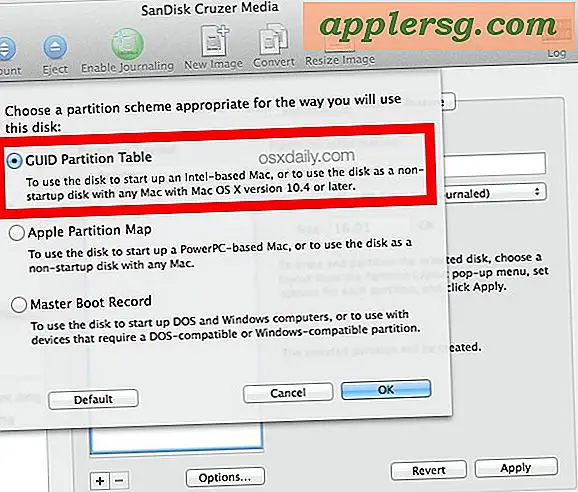
sudo /Applications/Install\ OS\ X\ Yosemite\ Beta.app/Contents/Resources/createinstallmedia --volume /Volumes/DRIVENAME --applicationpath /Applications/Install\ OS\ X\ Yosemite\ Beta.app --nointeraction
* बूट करने योग्य इंस्टॉलर में बदलने के लिए बाहरी यूएसबी ड्राइव के नाम से "DRIVENAME" को प्रतिस्थापित करना सुनिश्चित करें - अपने हार्ड ड्राइव नाम का उपयोग न करें, यह लक्ष्य ड्राइव पर डेटा ओवरराइट करता है, इसलिए सुनिश्चित करें कि आपने उचित वॉल्यूम नाम यहां रखा है - हमारे उदाहरण में हमने "योसमेट इंस्टालर" का उपयोग किया था, लेकिन आप जो कुछ भी चाहते हैं उसका उपयोग कर सकते हैं, या "शीर्षक रहित" विकल्प के साथ जा सकते हैं जो ड्राइव को स्वरूपित करने के बाद डिफ़ॉल्ट है।

अब जब आप बूट करने योग्य इंस्टॉलर ड्राइव को समाप्त कर चुके हैं, तो आप जो भी मैक चाहते हैं उसे इंस्टॉल करने के लिए आगे बढ़ सकते हैं।
टाइम मशीन के साथ हमेशा मैक का बैक अप लें या शुरुआत से पहले अपनी बैकअप विधि चुनें। हम कम से कम विभाजन को विभाजित किए बिना योसैमेट बीटा को अपने प्राथमिक मैक ओएस के रूप में स्थापित करने की सलाह देते हैं ताकि आप योसैमेट और मैवरिक्स के बीच ओएस एक्स बूट कर सकें, लेकिन यदि आप अनुभव को अलग रखना चाहते हैं तो आप योसैमेट को बाहरी हार्ड ड्राइव पर भी इंस्टॉल कर सकते हैं।

ओएस एक्स योसमेट यूएसबी ड्राइव से बूटिंग और ओएस एक्स 10.10 बीटा इंस्टॉल करना
आपने मैक का बैक अप लिया है, है ना? ठीक है, अब गंतव्य कंप्यूटर पर जाने वाले योसेमेट को पाने के लिए बूट करने योग्य इंस्टॉलर ड्राइव का उपयोग कैसे करें:
- बूट चयन मेनू लाने के लिए OPTION कुंजी को दबाकर, मैक पर यूएसबी ड्राइव को मैक से कनेक्ट करें और कंप्यूटर को रीबूट करें
- "ओएस एक्स योसमेट" चुनें और स्थापना निर्देशों का पालन करें
- महत्वपूर्ण: योसमेट विभाजन या बाहरी ड्राइव का चयन करना याद रखें, अन्यथा यह आपके प्राथमिक मैक ओएस एक्स इंस्टॉल के शीर्ष पर योसामेट बीटा इंस्टॉल करेगा - यह एक अच्छा विचार नहीं है, यह बीटा रिलीज है और बग और क्विर्क के अधीन है

यही सब है इसके लिए। बीटा परीक्षण ओएस एक्स योसाइट का आनंद लें, और बग रिपोर्ट और प्रतिक्रिया अनुरोध दर्ज करना न भूलें! यह एक कारण के लिए एक सार्वजनिक बीटा है, ऐप्पल विशेष रूप से उपयोगकर्ताओं की विस्तृत विविधता से परीक्षण, प्रतिक्रिया, राय और सुझाव मांग रहा है, जिसका अर्थ है कि यह आपकी आवाज सुनने का मौका है, और शायद ओएस एक्स के भविष्य को भी आकार दे सकता है!